เมื่อคุณ เพิ่มหน้าที่ทันสมัยลงในไซต์ คุณจะเพิ่มและกําหนด Web Part เอง ซึ่งเป็นแบบเอกสารสําเร็จรูปของหน้าของคุณ บทความนี้จะเน้นที่ Web Part ปุ่ม
Web Part ปุ่ม ช่วยให้คุณสามารถเพิ่มปุ่มลงในหน้าของคุณด้วยป้ายชื่อและลิงก์ของคุณเองได้อย่างง่ายดาย
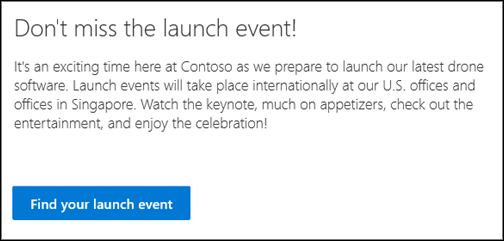
หมายเหตุ: SharePoint ใน Microsoft 365 สนับสนุน Web Part ปุ่มในหน้าสมัยใหม่ ฟังก์ชันการทํางานบางอย่างจะค่อยๆ ถูกนํามาใช้กับองค์กรที่เข้าร่วมในโปรแกรมการเผยแพร่แบบกําหนดเป้าหมาย ซึ่งหมายความว่าคุณอาจยังไม่เห็นฟีเจอร์นี้ หรือฟีเจอร์นี้อาจดูแตกต่างจากที่อธิบายไว้ในบทความวิธีใช้
หมายเหตุ: ผู้ใช้SharePoint Server เวอร์ชันการสมัครใช้งานอาจมีประสบการณ์ที่แตกต่างกันโดยเริ่มต้นด้วยการอัปเดตฟีเจอร์ SharePoint Server เวอร์ชันการสมัครใช้งาน เวอร์ชัน 22H2 การอัปเดตฟีเจอร์นี้รวมอยู่ในการอัปเดตสาธารณะประจําเดือนกันยายน 2022 สําหรับSharePoint Server เวอร์ชันการสมัครใช้งาน รวมถึงการอัปเดตสาธารณะทั้งหมดในอนาคตสําหรับ Sharepoint Subscription Edition
-
หากยังไม่ได้ติดตั้งการอัปเดตฟีเจอร์เวอร์ชัน 22H2 Web Part สําหรับปุ่มจะไม่ถูกเพิ่มลงในหน้าสมัยใหม่
-
ถ้าผู้ดูแลระบบฟาร์มได้กําหนดค่าฟาร์มให้อยู่ในวงรอบการเผยแพร่ฟีเจอร์ "การเผยแพร่มาตรฐาน" Web Part สําหรับปุ่มจะไม่ถูกเพิ่มลงในหน้าสมัยใหม่ ฟาร์มSharePoint Server เวอร์ชันการสมัครใช้งานอยู่ในวงรอบการเผยแพร่ฟีเจอร์ "การเผยแพร่มาตรฐาน" ตามค่าเริ่มต้น
-
ถ้าผู้ดูแลระบบฟาร์มได้กําหนดค่าฟาร์มให้อยู่ในวงรอบการเผยแพร่ฟีเจอร์ "การวางจําหน่ายก่อนใคร" SharePoint Server เวอร์ชันการสมัครใช้งานเพิ่มการสนับสนุนสําหรับ Web Part ปุ่มในหน้าสมัยใหม่
-
ผู้ดูแลระบบฟาร์ม SharePoint สามารถเลือกวงรอบการเผยแพร่ฟีเจอร์สําหรับฟาร์มSharePoint Server เวอร์ชันการสมัครใช้งานได้โดยไปที่ การดูแลจากศูนย์กลาง > การตั้งค่าระบบ > การกําหนดลักษณะการเผยแพร่ฟีเจอร์
เพิ่ม Web Part ปุ่ม
-
ไปยังหน้าที่คุณต้องการเพิ่ม Web Part ปุ่ม
-
ถ้าหน้าของคุณไม่ได้อยู่ในโหมดแก้ไข ให้คลิก แก้ไข ที่ด้านบนขวาของหน้า
โฮเวอร์เมาส์ของคุณที่ด้านบนหรือด้านล่างของ Web Part ที่มีอยู่และคุณจะเห็นเส้นที่มี + อยู่ในวงกลม ดังนี้:

-
คลิก + แล้วค้นหาและเลือก ปุ่ม จากรายการ Web Part
-
เลือก แก้ไข

-
ในบานหน้าต่างคุณสมบัติทางด้านขวา ให้ใส่ข้อความป้ายชื่อของคุณในกล่อง ป้ายชื่อ
ใส่ลิงก์ของคุณในกล่อง ลิงก์ ตรวจสอบให้แน่ใจว่าลิงก์ของคุณเริ่มต้นด้วย http:// https:// หรือ mailto: ถ้าลิงก์ของคุณถูกเพิ่มโดยไม่มีโพรโทคอลเหล่านี้ https:// จะถูกเพิ่มให้กับคุณ
-
ภายใต้ การจัดแนว ให้เลือกวิธีที่คุณต้องการจัดแนวปุ่ม (ซ้าย กึ่งกลาง หรือขวา) ภายในคอลัมน์บนหน้า
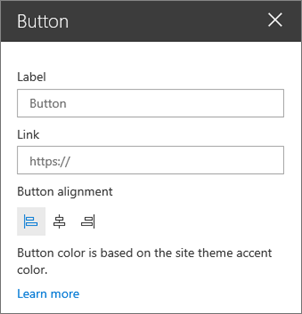
สีของปุ่ม
สีของปุ่มจะยึดตามโทนสีของธีมไซต์ และไม่สามารถเปลี่ยนแปลงได้อย่างอิสระจากธีมของไซต์ เมื่อต้องการเรียนรู้เพิ่มเติมเกี่ยวกับการเปลี่ยนธีมของไซต์ ให้ดู เปลี่ยนลักษณะของไซต์ SharePoint ของคุณ










